下载:
https://github.com/BtbN/FFmpeg-Builds/releases/tag/autobuild-2021-01-26-12-37
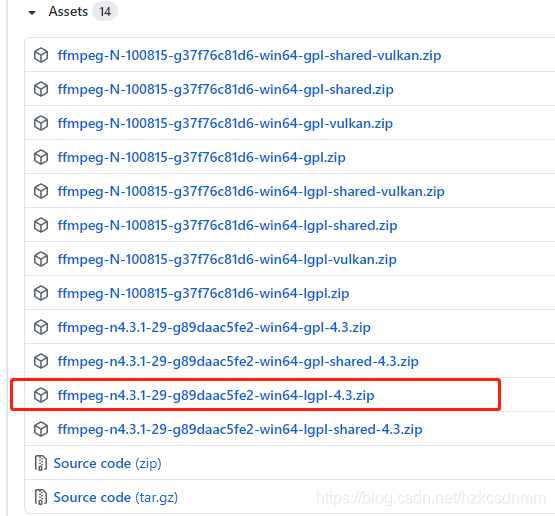
解压,然后配置环境变量,在Path下配置,目录结构如下(解压后的/bin处)
![]()
然后再cmd中使用ffmpeg查看是否配置成功

2.查看视频关键帧
首先把MP4文件转成FLV文件
ffmpeg -i test.mp4 -c copy -f flv -flvflags add_keyframe_index output.flv
然后查看output.flv文件
ffprobe -v trace -i output.flv
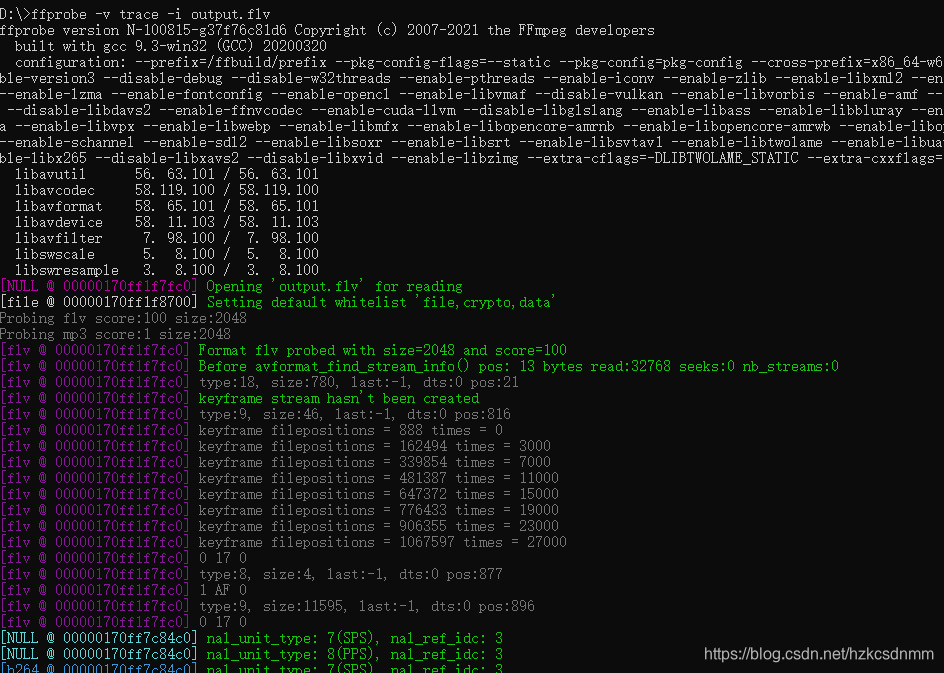
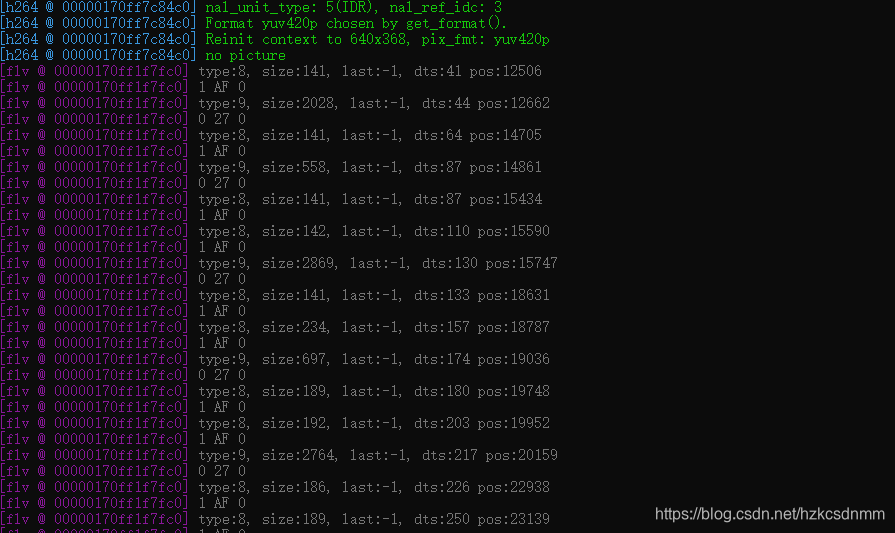
其中keyframe就是关键帧的位置了了,我的这个视频总共时27.7s,然后关键帧可得分别是0s、3s、7s、11s、15s、19s、23s、27s
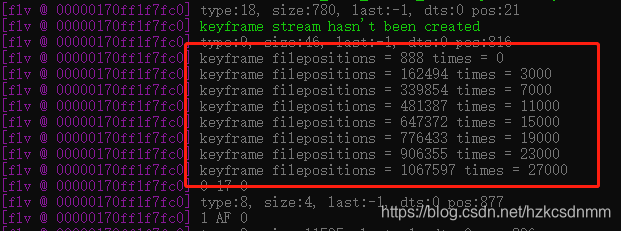
或者可以下载Elecard StreamEye Tools查看MP4文件格式(图中红色线条代表关键帧)
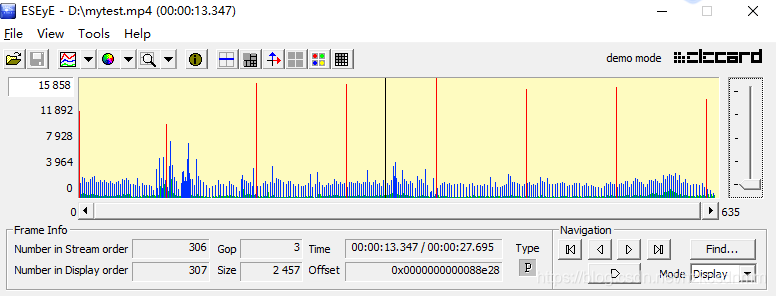
3.给视频添加关键帧
然后我们执行如下命令
ffmpeg -i 原视频名称 -force_key_frames expr:gte(t,n_forced*5) 新视频名称 #每0.5s插入一个关键帧4.x264的安装
首先需要安装Mingw环境
下载:MinGW - Minimalist GNU for Windows - Browse Files at SourceForge.net
下载好后双击执行mingw-get-setup.exe文件,选择一个保存位置
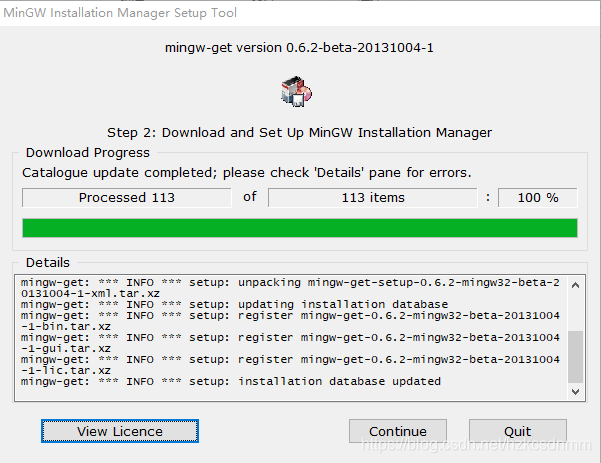
安装完成后我们点击Continue(实际会在桌面生成一个MinGW Installer文件,点击Continue时会自动打开此文件),双击打开后,如图,我们右键勾选这7项进行下载安装
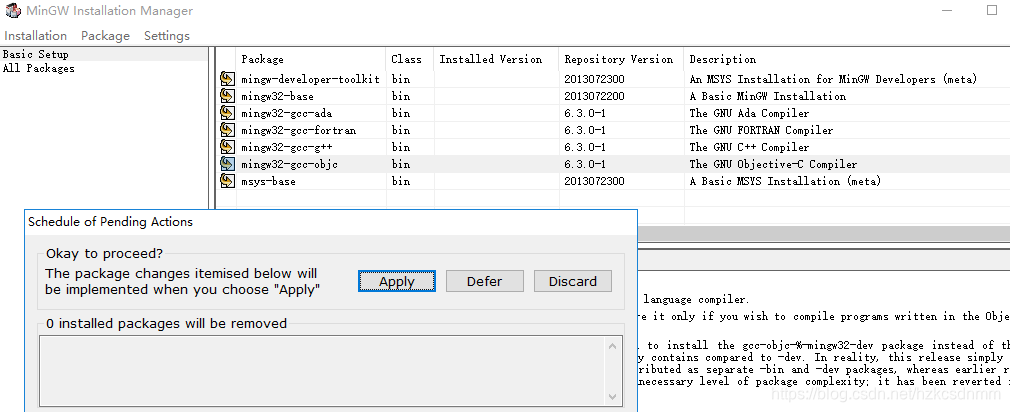
安装完成后如图
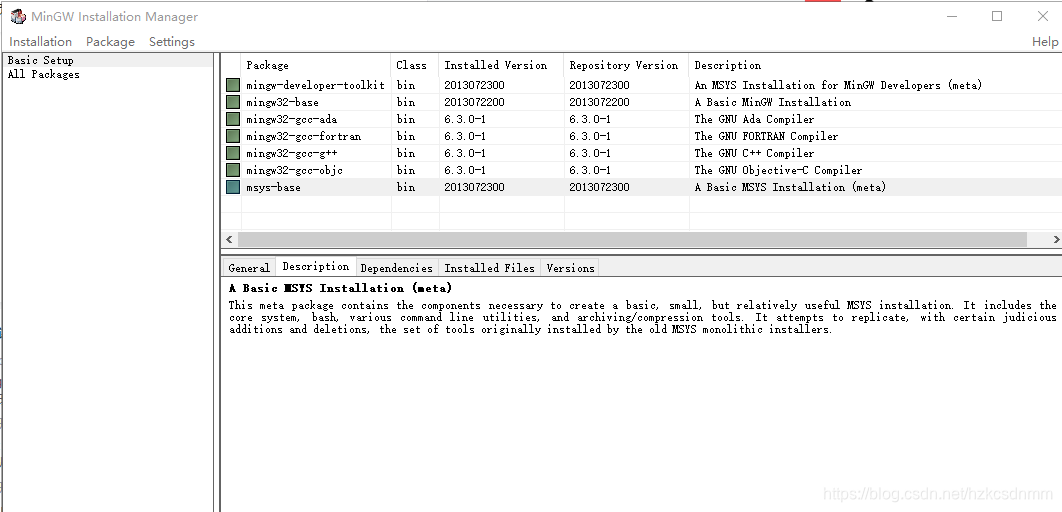
然后我们会在之前设置的保存路径下得到如图内容
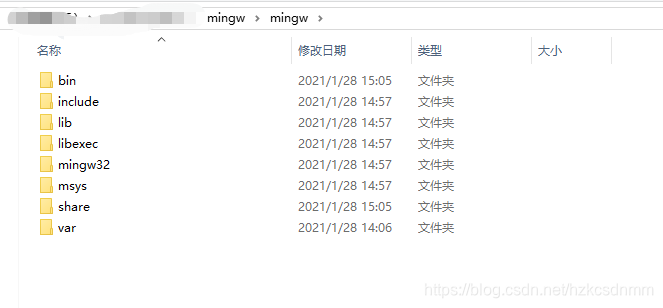
我们将..../mingw/mingw/bin配置到系统环境变量(根据你自己的位置路径去配置)
![]()
然后我们安装x264
下载:x264, the best H.264/AVC encoder - VideoLAN
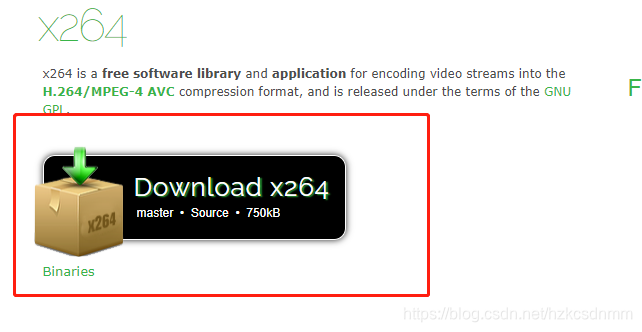
然后得到一个x264-master.tar.bz2文件,我们选择一个位置保存并解压
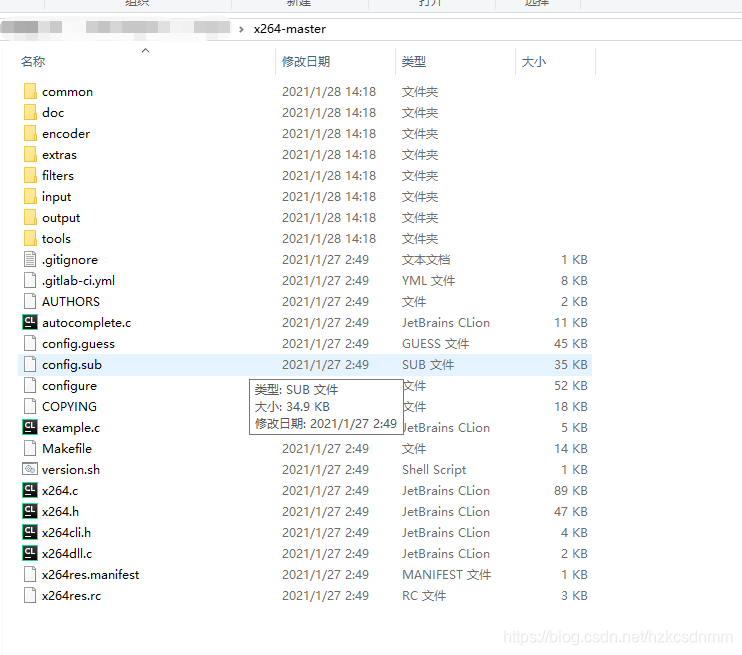
然后我们找到mysys.bat,双击打开得到一个命令窗口
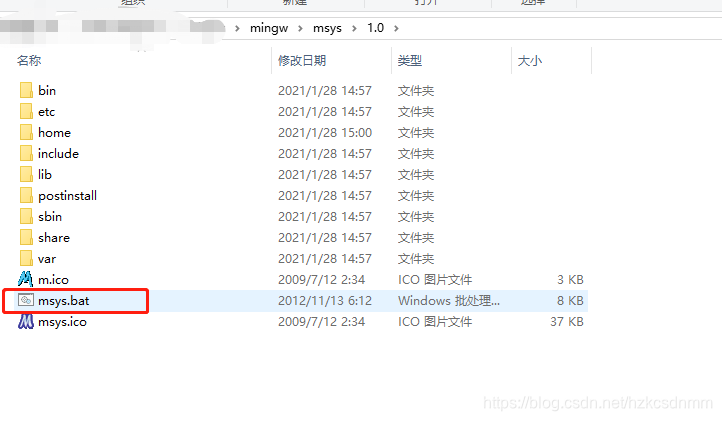
然后我们在命令窗口中找到x264中confugure所在路径,然后执行configure命令
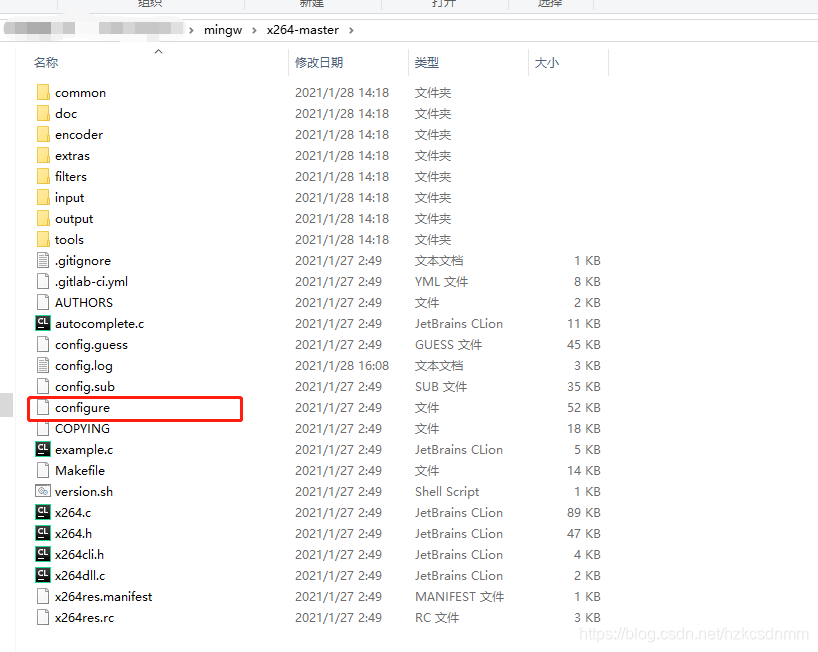

发现提示我们使用--disable-asm命令,于是我们更新命令语句后再次执行

然后我们执行make语句如图
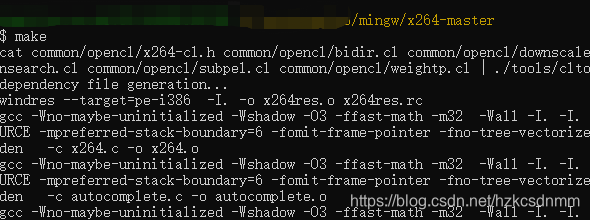
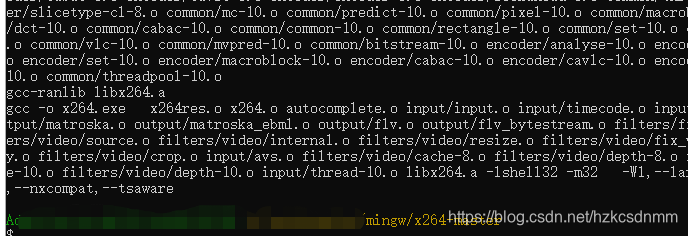
然后再执行make install,此时会在mysys/1.0目录下生成一个local文件夹

配置环境变量

然后再cmd中输入,看到如下内容说明配置成功
x264 --help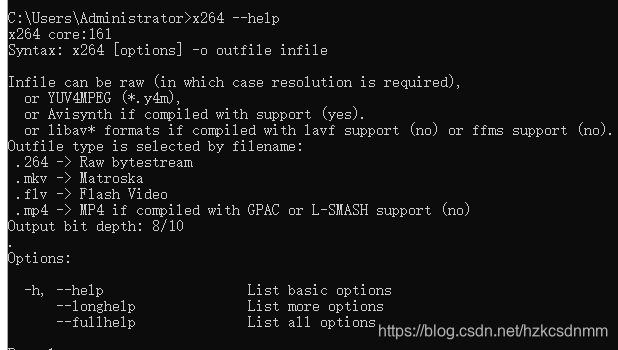





 本文详细介绍了如何使用FFmpeg进行视频关键帧的查看与添加,以及x264的安装和配置。通过FFmpeg转换视频并使用ffprobe分析关键帧位置,同时展示了使用ElecardStreamEyeTools辅助检查。此外,还讲述了x264的安装过程,包括下载Mingw,配置环境变量,并完成x264的编译和安装。
本文详细介绍了如何使用FFmpeg进行视频关键帧的查看与添加,以及x264的安装和配置。通过FFmpeg转换视频并使用ffprobe分析关键帧位置,同时展示了使用ElecardStreamEyeTools辅助检查。此外,还讲述了x264的安装过程,包括下载Mingw,配置环境变量,并完成x264的编译和安装。
















 9022
9022

 被折叠的 条评论
为什么被折叠?
被折叠的 条评论
为什么被折叠?








